За последние годы мобильная система Android получила массу дополнительных улучшений, которые заметно расширили ее функционал. В данной статье мы поговорим о самых эффективных методах оптимизации смартфона, позволяющих заметно ускорить его работу и продлить время автономной работы.
Удаление и отключение ненужных программ
Установленное ПО сильно влияет на производительность гаджета, поскольку многие приложения способны не только расходовать заряд аккумулятора и занимать память. Их работа в фоновом режиме иногда слишком дорого обходится процессору смартфона, а также требует определенные объемы ОЗУ. Как правило, это приводит к раздражающим задержкам как в функциях устройства, так и в отображении интерфейса.
Для решения подобной проблемы рекомендуется удалить приложения, которые применяются пользователем в редких случаях. Сделать это можно при помощи обычных настроек, стерев из памяти неиспользуемые программы.
Если приложение родное (установлено в прошивку с завода), удалить его будет проблематично. Зато всегда можно отключить ненужные программы — вот подробная инструкция.
Освобождение памяти
Несмотря на большие объемы памяти внутренних накопителей, забивать их данными до отказа не рекомендуется. Количество записанной информации в некоторых ситуациях может влиять на быстродействие операционной системы.
Перенос важных фотографий и видеороликов на компьютер или в облачное хранилище позволит освободить ресурсы телефона, чтобы впоследствии система имела возможность кэшировать файлы приложений. Установка карты памяти microSD также станет прекрасным решением проблемы дефицита памяти.
Настройка синхронизации данных
Синхронизация данных, например, файлы Google Фото, происходит автоматически, что позволяет не беспокоиться о сохранении информации на устройствах. Несмотря на удобство такой процедуры, ее регулярное применение приводит к расходу ресурсов системы, что сказывается на общем быстродействии смартфона.
Также подобная функция довольно сильно разряжает аккумулятор и способна вызвать дополнительные расходы интернет-трафика. Полностью отключать фоновую синхронизацию необязательно — достаточно уменьшить периодичность подключения к серверу или выбрать синхронизацию только по Wi-Fi.
Обновление операционной системы
Установка свежих версий ОС Android дает возможность не только получить множество новых функций, но и улучшить работу устройства в целом.
Если автоматическое обновление устройства было отключено, исправить это можно в разделе параметров смартфона. Нужно заметить, что скачивание новой версии ОС иногда приносит другие проблемы в виде багов и недоработок. Рекомендуется ознакомиться на форумах с особенностями свежего выпуска, а уже затем решать, ставить его или нет. О важных нюансах обновления Android узнайте в этой статье.
Изменение настроек анимации
Последние версии Android обладают довольно сложными эффектами, которые, как правило, сопровождают пользователя при работе с интерфейсом. Несомненно, анимации открытия, закрытия и сворачивания приложений выглядят красиво, но нагружают бюджетные процессоры.
Для лучшей оптимизации устройства можно отключить эту функцию в разделе параметров меню разработчика. Именно там можно установить длительность проигрывания анимации и задать подходяще числовое значение.
Удаление антивируса и программ-оптимизаторов
Отсутствие антивирусной защиты в телефоне может принести больше пользы, нежели ее наличие. Программы, призванные предотвращать запуск потенциально опасных файлов, задействуют в своей работе важные ресурсы системы, которым можно найти более полезное применение. Защитить смартфон от вирусов можно самостоятельно — достаточно устанавливать ПО только из проверенных источников и не соглашаться на все подряд на подозрительных сайтах.
Многие опытные пользователи Android рекомендуют раз и навсегда забыть про утилиты для оптимизации смартфона, такие как Clean Master и CCleaner, поскольку они не дают желаемых результатов, а только надоедают назойливой рекламой и уведомлениями.
Отключение GPS
Постоянная отправка данных о текущем местоположении пользователя разряжает АКБ и серьезно замедляет работу системы. Работа многих программ тесно связана с такой информацией, из-за чего модуль GPS активно функционирует даже в фоновом режиме.
Чтобы отключить работу данного модуля (если в нем нет необходимости), можно воспользоваться шторкой уведомлений или внутренними настройками Android.
Очистка рабочего стола
Виджеты на главном экране устройства обеспечивают отображение важных сведений о текущем состоянии смартфона или позволяют увидеть информацию о времени, курсе валют и погоде.
Данная красота стоит жертв, что проявляется в виде замедленной и менее плавной работы пользовательского интерфейса системы. По этой причине можно убрать с рабочего стола лишние виджеты, чтобы не расходовать ресурсы и АКБ. Также рекомендуется отказаться от динамических обоев, которые сильно нагружают слабые процессоры смартфонов.
Сброс системы
Длительное использование смартфона неизбежно приводит к засорению операционной системы. Даже полная очистка памяти мобильного устройства от ненужных программ не гарантирует их окончательного удаления. Обычно они накапливаются в системе в виде остаточных файлов, чем тормозят ее функционирование за счет уменьшения свободных ресурсов.
Первым делом нужно попробовать очистить накопившийся кэш. Лучший для этого способ — меню рекавери и функция Wipe cache partition.
На крайний случай можно попробовать сделать сброс системы через обычное меню параметров. Все данные с телефона будут полностью удалены, поэтому нужно заранее позаботиться о резервной копии данных.
Итоги
Мы рассказали об основных методах оптимизации ОС Android, позволяющих не только свести к минимуму количество зависаний, но также ускорить загрузку системы и отдельных приложений. Несмотря на то, что вышеизложенные инструкции связаны с некоторыми ограничениями, их применение часто становится вынужденной мерой.
Также рекомендуем изучить нашу статью про ускорение Android — она хоть и опубликована несколько лет назад, но все еще актуальна для смартфонов, особенно бюджетных.
Как и любое вычислительное устройство, даже самые лучшие смартфоны и планшеты Android имеют тенденцию замедляться по мере использования и старения. Это особенно актуально для недорогих устройств, которые не всегда справляются с новыми программными функциями и приложениями. Но не отчаивайтесь — вот несколько вещей, которые вы можете сделать, чтобы ускорить ваше Android-устройство и вдохнуть в него новую жизнь. Все это делается очень просто и понятно. Вам не надо будет перепрограммировать телефон и достаточно будет пары касаний экрана в меню настроек или и вовсе просто немного скорректировать сценарии использования.

Можно сделать еще быстрее.
Содержание
- 1 Обновление Android
- 2 Отключение предустановленных приложений
- 3 Отзыв неиспользуемых разрешений
- 4 Надо ли перезагружать телефон
- 5 Очистка кэша приложений
- 6 Удаление старых чатов и загруженных данных
- 7 Легкие версии приложений
- 8 Отключение виджетов и живых обоев
- 9 Отключение быстрого вызова Google Ассистента
- 10 Отключение автоматического обновления приложений
- 11 Не пользуйтесь ускорителями работы
- 12 Нужен ли антивирус на Android
- 13 Ускорение анимации Android
- 14 Сброс Android до заводских настроек
Обновление Android
Хотя последние обновления программного обеспечения не всегда ускоряют работу вашего устройства Android, производители часто оптимизируют и настраивают его с течением времени. То же самое касается сервисов Google Play, которые отвечают за многие современные функции Android.
Большинство Android-смартфонов периодически проверяют наличие обновлений, но не всегда. Возможно, стоит вручную проверить, не пропустили ли вы какие-либо обновления. Просто зайдите в «Настройки»> «Об устройстве»> «Обновление программного обеспечения» и нажмите «Проверить наличие обновлений». Если что-то есть — устанавливайте.
Пока только начали, сразу скажу про наш Яндекс Дзен. Как дочитаешь, заходи, так еще больше материалов, чем на сайте.
Отключение предустановленных приложений
Многие приложения, устанавливаемые производителями на смартфоны, никогда не используются. Это особенно верно для недорогих устройств с поддержкой рекламы. А еще есть специализированные магазины тем, музыкальные/видеоплееры и приложения для обмена данными.
Хотя производители часто запрещают вам удалять эти приложения, они все же позволяют вам их отключить. Вы можете отключить приложения в меню «Настройки» > «Приложения» > «Установленные приложения». Возможно, вам придется переключить параметр «Показать системные приложения». После этого телефон может начать работать быстрее.

Некоторые производители стараются установить слишком много приложений, которые тормозят теелфон.
Отзыв неиспользуемых разрешений
Если вы не хотите удалять или отключать конкретное приложение, но хотите, чтобы оно потребляло минимум ресурсов, рассмотрите возможность отзыва его разрешений. Отключение некоторых разрешений, таких как доступ к местоположению и автозапуск, может снизить частоту запуска приложения в фоновом режиме.
Просто перейдите в «Настройки» > «Конфиденциальность» > «Диспетчер разрешений», чтобы получить информацию о разрешениях приложений. Либо нажмите и удерживайте любой значок приложения на главном экране, нажмите «Информация о приложении», затем «Разрешения».
Надо ли перезагружать телефон
Надо! Иногда замедление работы компьютера можно исправить простым выключением и включением питания. Нетрудно понять почему — перезапуск устройства очищает ранее запущенные приложения, фоновые процессы и другие вещи, которые накапливаются со временем. С телефоном то же самое. Просто нажмите и удерживайте кнопку питания телефона и нажмите «Перезагрузить».
Тем не менее, ваше устройство может оказаться в том же состоянии через несколько дней. К счастью, некоторые скины производителей, такие как One UI от Samsung, позволяют запланировать автоматический перезапуск в установленное время. Вы даже можете настроить его на определенные дни недели. Другие производители Android, предлагающие эту функцию, включают Oppo, Xiaomi и OnePlus. Но если у вас стоит пин-код на симке, вам придется вводить его каждый раз при перезагрузке. В том числе и при автоматической. Пока вы этого не сделаете, она будет неактивна и вам никто не сможет дозвониться.

Кнопка питания позволяет перезагрузить телефон, если ее подольше подержать. Этим иногда можно и нужно пользоваться.
Очистка кэша приложений
Этот совет может быть полезен, если вы заметили, что некоторые приложения на вашем телефоне работают хуже, чем другие. Веб-браузеры и другие приложения общего назначения, как правило, накапливают данные (кэш) каждый раз, когда вы переходите на новый веб-сайт или страницу. Со временем эти данные могут накапливаться и потенциально снижать скорость работы приложения.
Вы можете исправить это, очистив кэш приложения или полностью переустановив его. Лучше выбрать первый вариант, так как он не стирает другие данные (логины, историю и предпочтения). На главном экране нажмите и удерживайте значок приложения, пока не появится меню. Затем перейдите в «Информация о приложении» > «Хранилище» > «Очистить кэш».
А вы знали? Android работает с кэшем намного лучше, чем iOS.
Удаление старых чатов и загруженных данных
Как объяснялось в предыдущем совете, приложение на вашем смартфоне может набрать много лишних данных, которые не только займут место, но и замедлят работу. Это относится и к мессенджерам. WhatsApp, например, не только хранит загруженные данные в вашем локальном хранилище, но и всю базу данных чата. Это может быть большой проблемой на более медленных устройствах, особенно, если вы накопили десятки тысяч сообщений за эти годы.

Чатов в телефоне иногда слишком много и с этим надо бороться.
Исправить проблему легко, но потребуется время. Если у вас много сторонних контактов, лучше каждые несколько недель вычищать их вручную. Не забудьте также удалить медиафайлы. Это может помочь ускорить работу приложения галереи и средства выбора изображений на вашем Android-устройстве.
Легкие версии приложений
Приложения Lite предлагают простой способ высвободить ресурсы вашего телефона. Многие из мессенджеров или приложений социальных сетей имеют сложные функции. Например, автоматическое воспроизведение видео.
Облегченные приложения обычно отказываются от них, что позволяет им работать быстрее и стабильнее. Такие приложения не сложно найти в магазинах приложений — они имеют приписку Lite и меньший размер.
Так же можно перейти на использования WEB-приложений (PWA). Они предлагают функциональные возможности, подобные обычным приложениям, но все вычислительные операции делаются на сервере, а вам только приходит картинка. Многие облегченные приложения, загруженные из Play Store, на самом деле являются замаскированными PWA. Но именно это позволяет им легко и плавно работать.
ТОП-5 приложений, которые смогут заменить популярную, но заблокированную в России социальную сеть.
Отключение виджетов и живых обоев
Виджеты, живые обои и другие динамические элементы на главном экране могут оказывать заметное влияние не только на производительность вашего устройства, но и на время автономной работы. Это особенно верно для бегущих строк, новостных агрегаторов и других, которые постоянно обновляются.

Виджеты однозначно требуют ресурсов. Если ресурсов мало, их лучше отключить.
Отключение быстрого вызова Google Ассистента
Этим мало кто пользуется, но Google Ассистент может быть удобен, когда вам нужно быстро что-то найти. Однако поддержание его работы в фоновом режиме требует много ресурсов системы. Значит, его надо отключить, чтобы сохранить заряд и увеличить производительность устройства.
Для этого зайдите в приложение Google и коснитесь фотографии своего профиля (расположенной в правом верхнем углу экрана). Затем перейдите в «Настройки» > «Google Ассистент» > «Окей, Google и Voice Match» и отключите эту функцию. Не беспокойтесь — вы по-прежнему можете получить доступ к Ассистенту вручную. Либо нажмите и удерживайте кнопку «Домой», либо проведите пальцем по диагонали из любого нижнего угла, если вы используете жесты Android. Если вы используете смартфон Samsung, подумайте также об отключении Bixby Voice.
Отключение автоматического обновления приложений
Если у вашего смартфона не так много мощности, тяжелые фоновые задачи потенциально могут привести к его замедлению и даже зависанию. Это относится к обновлению приложений и игр из Google Play.
Чтобы отключить обновления приложений, просто откройте Google Play, коснитесь изображения своего профиля в правом верхнем углу и выберите «Настройки»>«Настройки подключений». Теперь просто измените настройку автоматического обновления на «Не обновлять».

Не ленитесь обновляться. Хуже от этого точно не будет.
Не пользуйтесь ускорителями работы
Хотя у вас может возникнуть соблазн установить фоновое приложение, убивающее задачи, чтобы освободить системные ресурсы, на самом деле это может принести больше вреда, чем пользы. Это связано с тем, что Android уже достаточно умен, чтобы переводить в спящий режим приложения, которые не использовались в течение длительного времени.
Нужен ли антивирус на Android
Точно так же антивирусные приложения мало что делают для вашей защиты. В отличие от операционных систем для настольных компьютеров, Android изолирует приложения друг от друга и от большей части системы, не давая им причинить много вреда. Да и встроенные функции обнаружения вредоносов сработают не хуже сторонних приложений. Когда-то это было актуально, но не сейчас.
Что такое аппаратное ускорение на Android и зачем оно нужно.
Ускорение анимации Android
Каждая операционная система имеет массу встроенных анимаций, и Android в их числе. Практически все, от открытия приложения до вызова уведомления, сопровождается анимацией. Но хотя они эстетически приятны, иногда они могут мешать, если хочется открыть приложение быстро. Просто ускорьте анимацию и будет казаться, что все работает быстрее.
Вам сначала нужно включить настройки разработчика. Зайдите в «Настройки»> «О телефоне» или «Об устройстве» и найдите пункт «Номер сборки». Нажмите на него семь раз или пока не появится уведомление с надписью «Теперь вы разработчик». После этого вернитесь в главное меню настроек и вместо этого войдите в появившееся подменю параметров разработчика. Здесь найдите настройки, связанные с анимацией. Теперь установите для каждого из них более низкое значение (по умолчанию 1x) или вообще отключите их.

Android сильно шагнула вперед, но анимации делают ее работу визуально более медленно.
Сброс Android до заводских настроек
Если другие советы из этого списка не дали значительных результатов, сброс к заводским настройкам может помочь вернуть вашему смартфону былую производительность. Как следует из названия, сброс к заводским настройкам восстанавливает программное обеспечение вашего устройства до состояния по умолчанию. Хотя переустановка всех приложений довольно утомительна, этот процесс может иметь большое значение для ускорения работы вашего Android-устройства.
Вы удаляете все неиспользуемые и остаточные приложения и данные, которые могут сильно замедлять работу устройства и выкачивать энергию из аккумулятора. Чтобы восстановить заводские настройки Android, перейдите в «Настройки» > «Система» > «Сброс» > «Удалить все данные/сброс к заводским настройкам» и следуйте инструкциям на экране.
Не все пункты из приведенных выше вы найдете в меню с такими же названиями. Это сильно зависит от производителя телефона. Но даже если отличия будут, то вы все равно поймете, что искать.
Под словом «оптимизация» принято понимать комплекс мер, которые позволяют добиться более эффективной работы устройства. Они могут касаться самых разных аспектов: времени автономной работы, быстродействия и не только.
От качественной оптимизации смартфона напрямую зависит скорость его работы и другие параметры. При этом, если у вас на руках довольно мощное устройство, то многими советами вполне можно пренебрегать, так как сегодня «железо» очень органично работает с программными средствами и оболочкой. Особенно, если мы говорим о смартфонах именитых брендов: Google, Samsung, HONOR и др.
Однако, это актуально далеко не для каждого девайса. Со временем начинка стареет, а аккумулятор изнашивается, поэтому простор для улучшения работы смартфона становится все больше. Если вы не довольны тем, как функционирует устройство, или просто помешаны на оптимизации, то данная статья определенно для вас.
Содержание
- 1 Оптимизация автономной работы
- 1.1 Управление фоновым режимом
- 1.2 Отключение Wi-Fi, GPS, Bluetooth
- 1.3 Отключение голосового помощника
- 1.4 Настройка Greenify
- 1.5 Дополнительные советы
- 2 Оптимизация памяти
- 2.1 Удаление неиспользуемых программ
- 2.2 Очистка кэша
- 3 Оптимизация Интернет-соединения
- 3.1 Установка DNS-сервера
- 3.2 Изменение настроек системы
- 4 Заключение
Оптимизация автономной работы
Управление фоновым режимом
Для своевременной отправки уведомлений и работы других функций некоторые приложения вынуждены работать background-режиме. Программами активируются фоновые задачи, которые нагружают систему, хоть и незначительно. Но если подобных процессов слишком много, и приложения могут в любой момент запускать их снова и снова, то это может ощутимо ударить по автономности.
Ограничив фоновую активность приложений вы можете серьезно продлить время работы аккумулятора, хотя это и зависит от сценария использования устройства. Чтобы сэкономить ресурсы батареи необходимо сделать следующее:
Шаг 1. Откройте настройки смартфона. Перейдите в раздел «Батарея», затем найдите вкладку «Расширенные настройки».
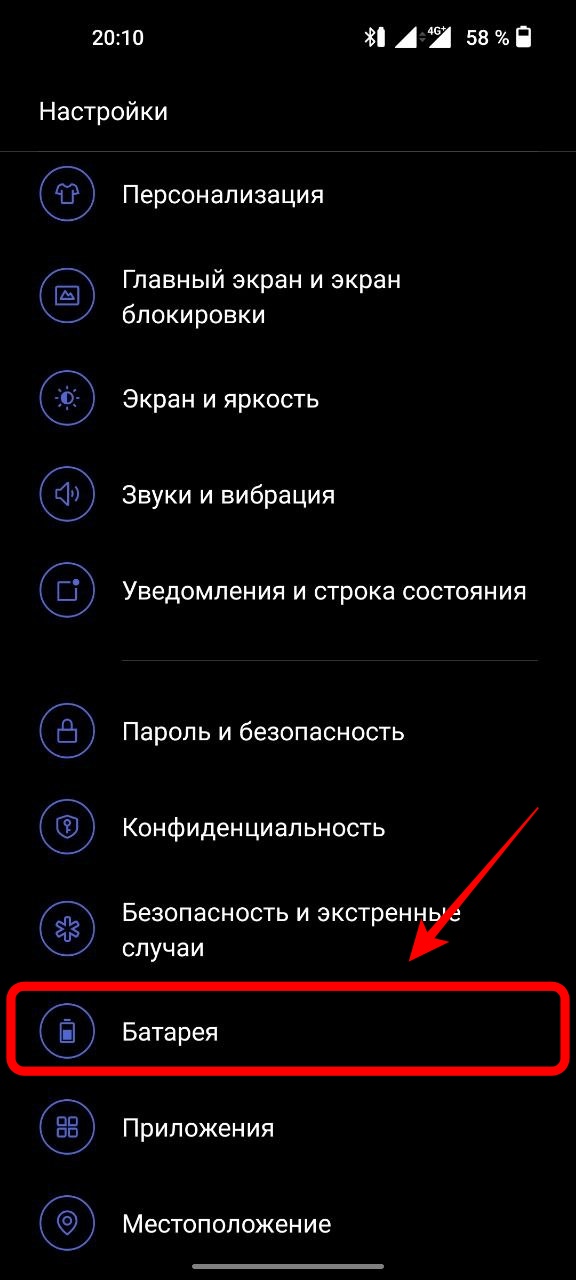
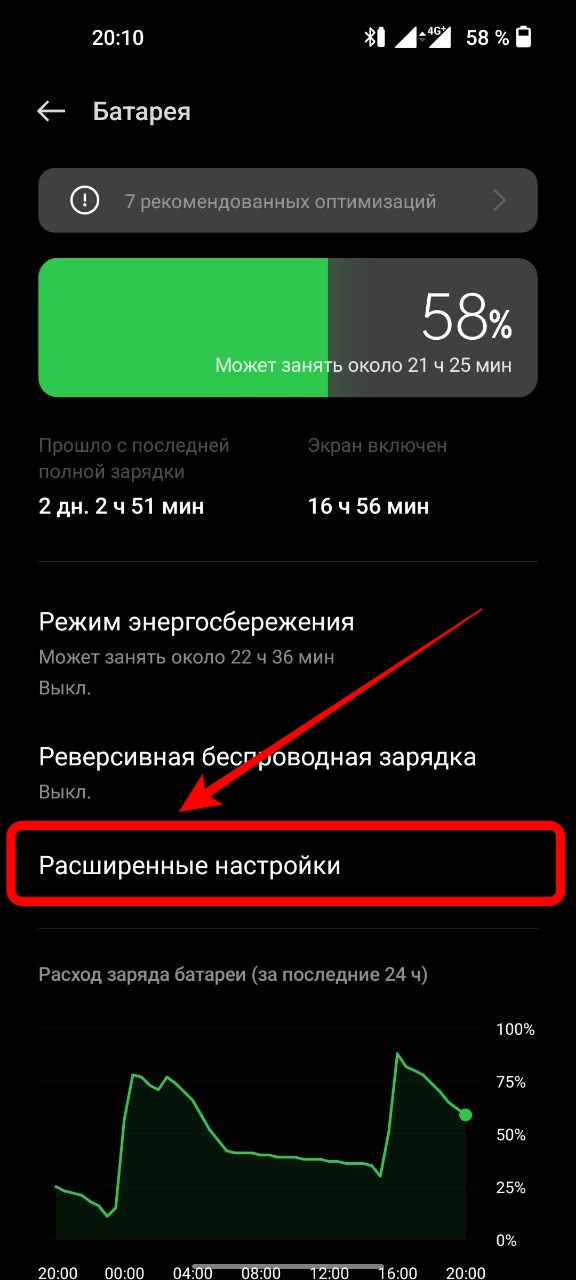
Шаг 2. Нажмите на строку «Оптимизировать использование батареи», после чего выберите любое приложение. Активируйте опцию «Автоматическая оптимизация».
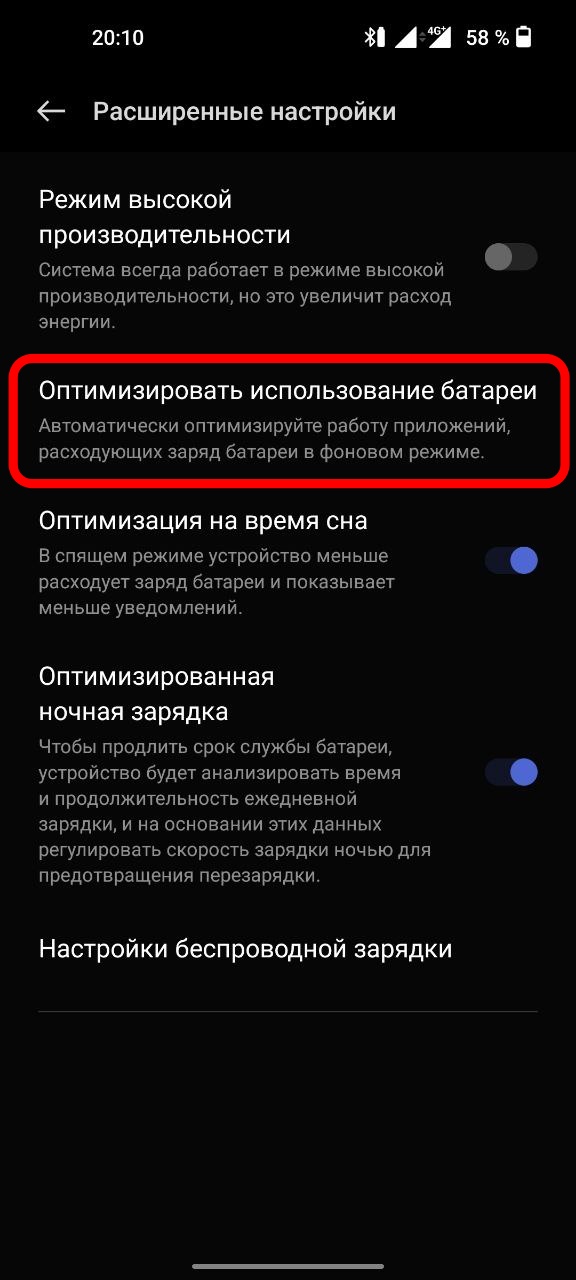
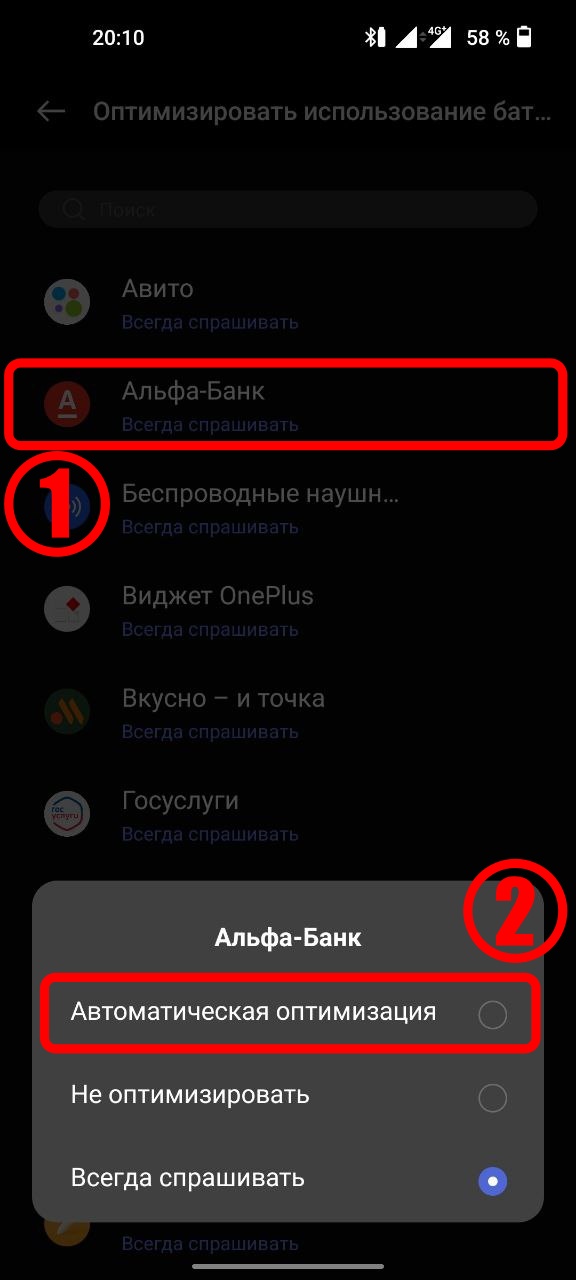
Шаг 3. Повторите действия со всеми программами.
После применения оптимизации уведомления могут не приходить вовсе или приходить с задержкой. При появлении подобной ситуации с каким-либо приложением выберите опцию «Не оптимизировать» или «Всегда спрашивать». Первый вариант полностью запретит системе мешать автозапуску программы, при втором варианте она будет запрашивать возможность автоматически запустить приложение.
Однако, действий выше в некоторых случаях может быть недостаточно. Для полного отключения фонового режима нужен еще один этап оптимизации:
Шаг 1. Перейдите в настройки и откройте раздел «Приложения». Найдите строку «Автозапуск» и нажмите на нее.

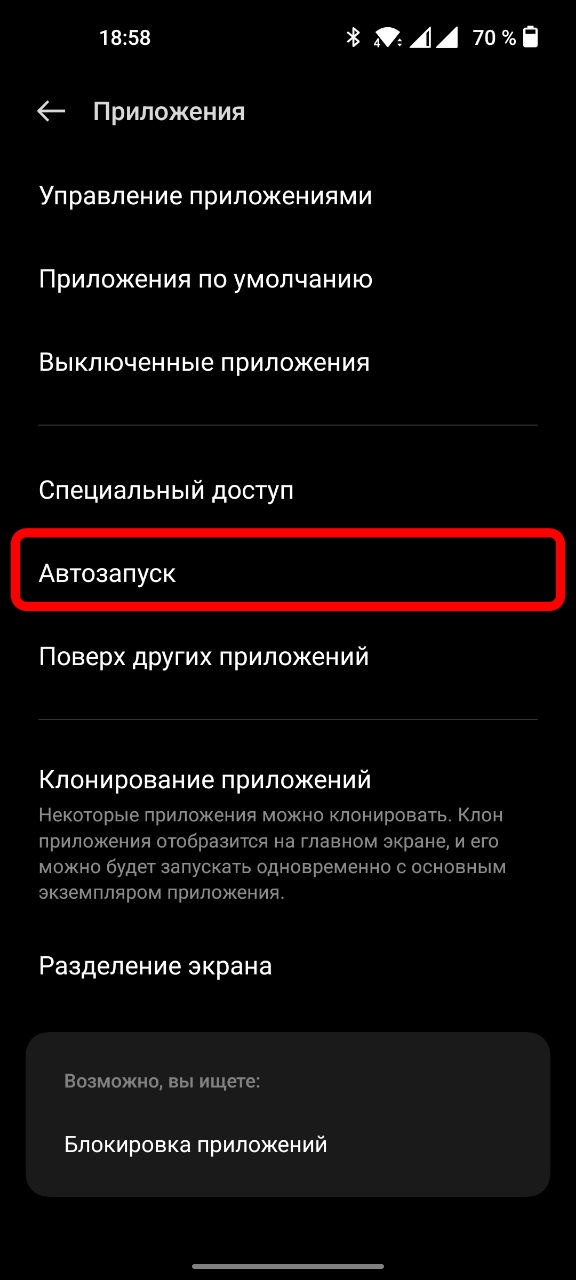
Шаг 2. Появится список установленных приложений, для которых можно менять параметры автозапуска. Деактивируйте ползунки напротив выбранных вами программ, чтобы сэкономить заряд батареи. Спустя некоторое время результаты блокировок можно просматривать в журнале «Записи о блокировке».
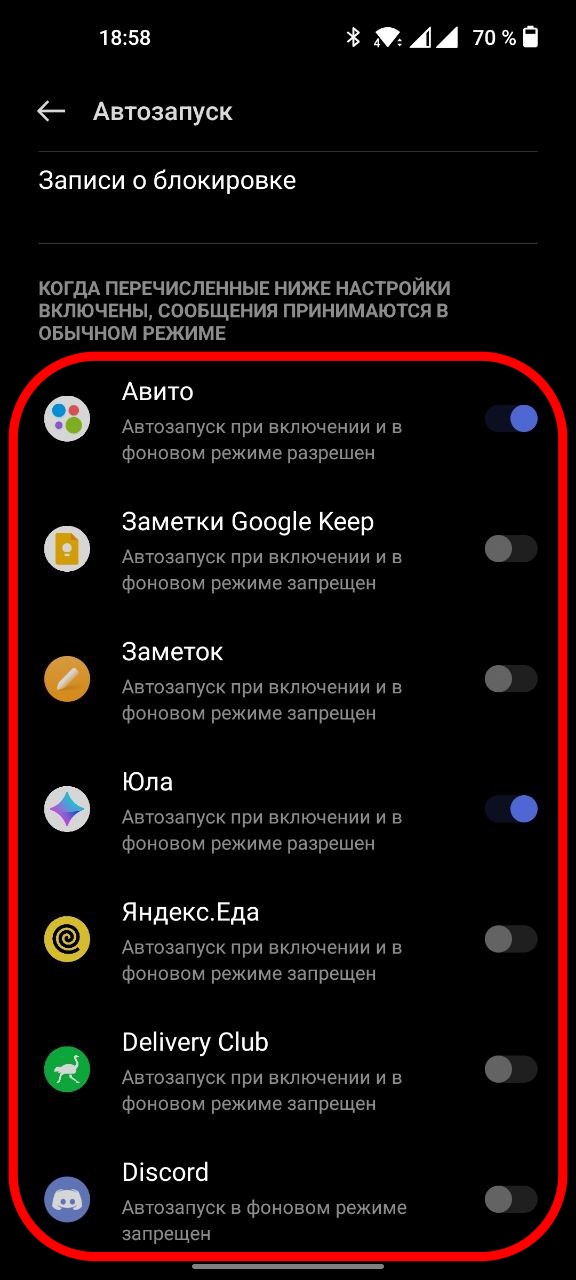
Отключение Wi-Fi, GPS, Bluetooth
Разрабатывая самую популярную в мире мобильную операционную систему Google стремится упростить жизнь пользователей. Компания придумывает новые фишки для более простого взаимодействия между устройствами, более быстрого обмена файлами и не только. В частности, последние версии Android умеют искать сети Wi-Fi, даже когда данный беспроводной модуль отключен.
Благодаря этому смартфон может автоматически подключаться к сохраненным точкам доступа. Например, система может сама активировать модуль Wi-Fi и присоединиться к домашнему роутеру, чтобы вам не приходилось совершать лишних действий. Однако, легко предположить, что такая возможность может также дополнительно разряжать аккумулятор, ведь определенным службам приходится все время сканировать сети, находящиеся поблизости.
Кроме того, подобная функция может улучшить работу сервисов, использующих данные о местоположении, что в некоторых случаях на пользу не идет. Отключить постоянный поиск Wi-Fi и Bluetooth можно следующим образом:
Шаг 1. Откройте настройки системы и перейдите на вкладку «Местоположение». Зайдите в раздел «Поиск сетей Wi-Fi и устройств Bluetooth», после чего деактивируйте оба переключателя.
Шаг 2. На вкладке «Местоположение» можно увидеть список приложений, которые регулярно запрашивают вашу геолокацию. Для запрета доступа к этим данным нажмите на иконку программы, перейдите в «Разрешения», затем выберите «Местоположением» и установите параметр «Запретить». У навигаторов и подобных приложений стоит активировать опцию «Разрешить только во время использования» или «Спрашивать каждый раз».
Шаг 3. Вернитесь в меню настроек и откройте раздел «Об устройстве». Найдите строку «Номер сборки» и нажмите на нее 5-10 раз, пока на экране не появится уведомление «Вы уже являетесь разработчиком, и это действие выполнять не нужно» или подобное.
Шаг 4. Снова перейдите в главное меню настроек и зайдите во вкладку «Системные настройки», затем «Для разработчиков». Активируйте ползунок «Для разработчиков» и пролистайте меню до раздела «Сети». Включите функцию «Ограничивать поиск сетей Wi-Fi».
Отключение голосового помощника
Еще одна бесспорно удобная функция Google – голосовой ассистент. С его помощью можно быстро делать поисковые запросы, писать сообщения или звонить, не прибегая к помощи рук. Что уж там, помощник от Google может управлять умным домом, взаимодействовать с установленными приложениями, рассказывать новости, планировать встречи и многое другое.
Однако, чтобы понять, как это может влиять на автономность, достаточно задать 1 вопрос: «Как ассистенту удается быть на связи в любой момент»? Все очень просто. Если подобная функция активирована на смартфоне, соответствующий процесс будет постоянно подслушивать вас, ожидая команды «Окей, Google». Отключить ассистента можно в несколько кликов:
Шаг 1. Откройте настройки смартфона и перейдите на вкладку «Google». Зайдите в раздел «Настройки для приложений Google», после чего выберите пункт «Поиск, Ассистент и голосовое управление».
Шаг 2. Нажмите на кнопку «Google Ассистент», затем «Voice Match/Окей, Google». Деактивируйте ползунок «Ok Google».
Настройка Greenify
Третий способ продлить время работы аккумулятора – использовать Greenify. Это утилита, которая управляет фоновыми процессами и уничтожает их, сохраняя ресурсы батареи. Фактически мы касались этой темы в разделе «Управление фоновым режимом», но системными средствами не всегда удается добиться максимального результата.
Программа доступна в Google Play, распространяется без рекламы и является бесплатной (некоторые экспериментальные функции открываются только в платной версии). Для оптимизации автономности с помощью Greenify сделайте следующее:
Шаг 1. Откройте приложение и нажмите кнопку «Далее». Выберите пункт «Я не уверен» (если вы знаете, что на смартфоне имеется root-доступ, режим работы Greenify можно будет изменить в настройках позже). Предоставьте необходимые разрешения.
Шаг 2. На главном экране нажмите «Показать другие приложения» и выберите все программы (в том числе и с раздела «Работают в фоновом режиме»), для которых вы хотите ограничить фоновую активность. Далее нажмите кнопку «+», затем три точки в верхнем правом углу и выберите «Показать все», чтобы отображались и предустановленные программы.
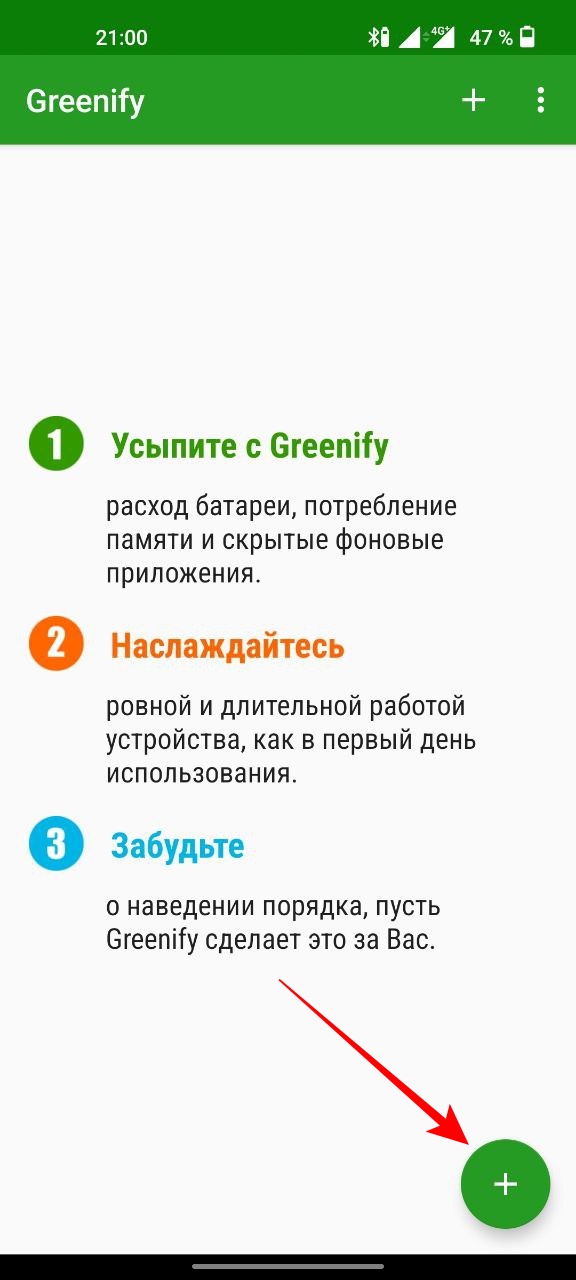
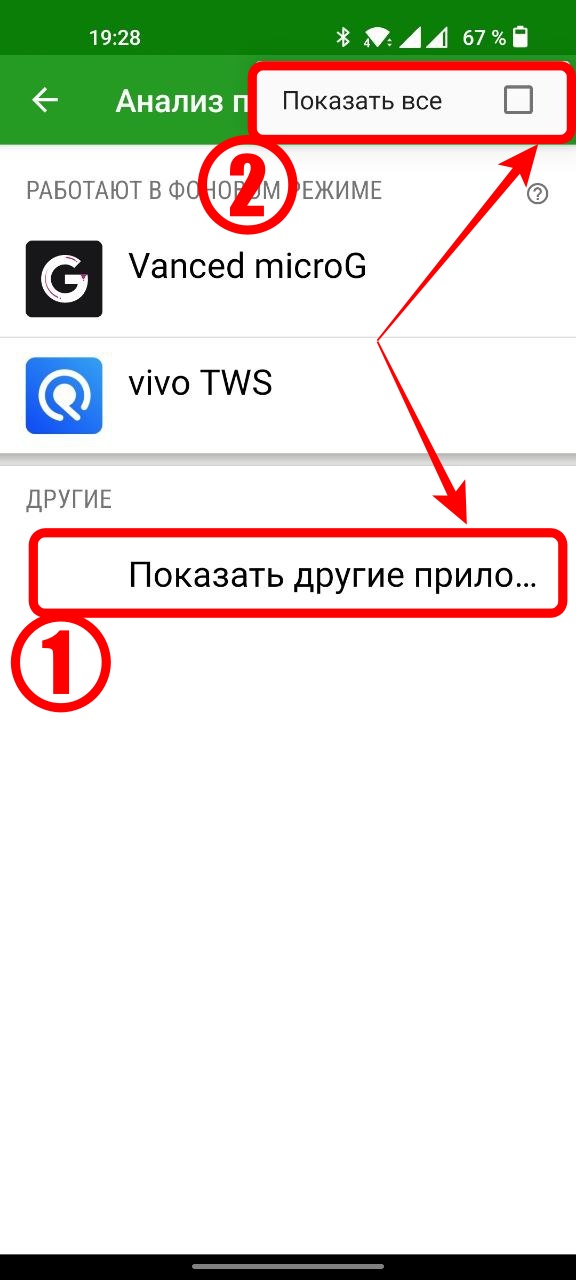
Шаг 3. Если выбранные приложения не нуждаются в гибернации по мнению Greenify, но вы хотите их усыпить, нажмите на любое из них и три точки в нижнем правом углу. Затем, активируйте функции «Игнор. раб. состояние» и «Игнор. отсутствие фона». Теперь программа с подобной настройкой может быть усыплена.
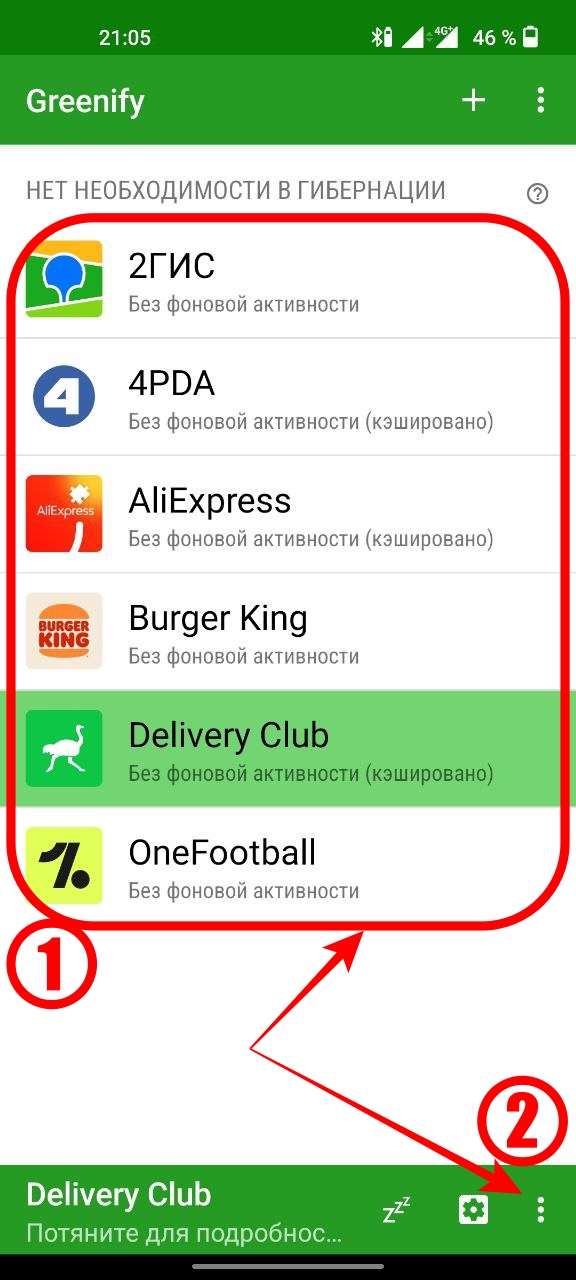
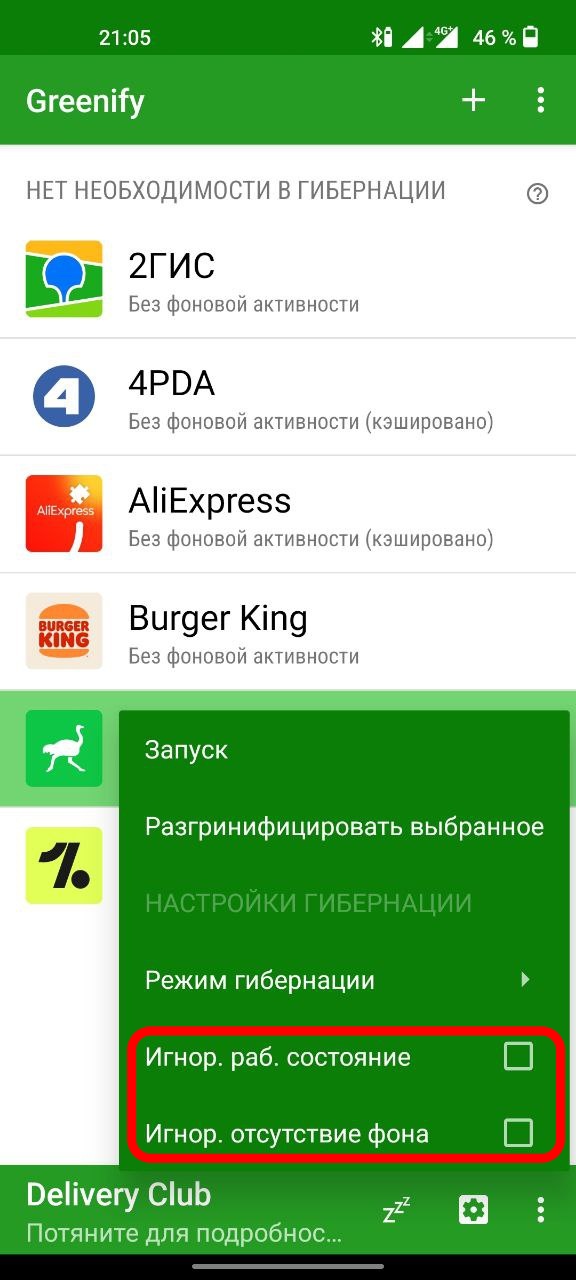
Greenify имеет огромный список возможностей, число которых можно значительно расширить, если в смартфоне разблокирован root-доступ и есть установленный Xposed Framework. Утилита может автоматически усыплять активные программы, в том числе и системные, при этом оставляя работать телефонию и важные push-уведомления.
Дополнительные советы
Есть ли еще какие-либо способы и лайфхаки, которые могут помочь продлить время работы гаджета? Да, но в отличие от описанных выше методов они ситуативны и не будут универсальными для любого смартфона. И все же, вот список того, что также может помочь:
- Используйте темные обои и тему. Данный совет вытекает из особенностей AMOLED/OLED-матриц. Технически эти матрицы устроены таким образом, что при отображении черной картинки пиксели попросту отключаются, поэтому для них вовсе не выделяется какой-либо энергии. Если у вашего смартфона AMOLED/OLED-дисплей, включайте темную тему.
- Включите автоматический режим энергосбережения. В настройках батареи практически в каждой прошивке есть подобная функция, благодаря которой принудительно снижается фоновая активность приложений, уменьшается яркость и частота обновления дисплея, а иногда даже замедляется и процессор. Включение режима можно настроить автоматически: например, в случае, если уровень заряда батареи упадет до 15%.
- Отключите функцию Always On Display. Подобная опция доступна на огромном количестве смартфонов с AMOLED-дисплеем. Она позволяет выводить только самую важную информацию (часы, уведомления) на главный экран, даже если он заблокирован (т.е., постоянно). В теории, с учетом достоинств AMOLED-матриц, энергопотребление при активации AOD не должно быть ощутимым, но на практике зачастую это предположение не оправдывается. В качестве альтернативы можно использовать жесты: двойной тап по экрану или даже корпусу смартфона, чтобы быстро просматривать уведомления и время без необходимости разблокировки.
Оптимизация памяти
Удаление неиспользуемых программ
Начнем с самого банального метода оптимизации внутреннего хранилища. Казалось бы, удалять те приложения, которыми мы не пользуемся – самая очевидная вещь. Но почему это так важно и какую пользу это принесет кроме освобожденного места под другие файлы?
Все дело в том, что флэш-память (как, например, и SSD-накопители) нуждается в свободном пространстве. Контроллер использует его как буфер для манипуляций с данными и операций чтения/записи. Процесс сохранения и удаления информации выглядит примерно так:

На первом этапе контроллер записывает какие-то данные (ячейки A-D) в свободный блок X. Затем ему нужно записать новую информацию (E-F) и перезаписать старую (A’-D’), после чего избавиться от нее (A-D), ведь она была обновлена. Контроллер запрограммирован таким образом, чтобы сохранять как можно больше свободных блоков ячеек, а не разбрасывать данные повсюду. Поэтому на 3 этапе он перемещает актуальные данные в новый пустой блок Y и очищает старый блок X.
Проблема в том, что по мере заполнения памяти блоков становится все меньше и меньше. В связи с этим контроллеру приходится проделывать больше операций чтения/записи, а значит уходит и больше времени на любые действия, связанные с памятью. Именно поэтому и важно оставлять около 20% свободного пространства (если вы хотите максимально быстрой работы устройства).
И хотя подобная рекомендация актуальнее в случае, когда мы говорим о компьютерах и SSD-накопителях, к смартфонам это в какой-то мере также применимо, ведь в них тоже используется флэш-память.
Для удаления и отключения неиспользуемых программ нужно сделать следующее:
Шаг 1. Откройте настройки устройства. Перейдите в раздел «Приложения», затем в «Управление приложениями». Выберите любую программу, которую хотите удалить. Нажмите на кнопку «Удалить».
Некоторые приложения нельзя удалить подобным образом. Например, определенные предустановленные программы от Google. В таком случае, если они вам не нужны, можно просто отключить их или воспользоваться компьютером:
Шаг 2. Установите на компьютер USB-драйвер своего Android-устройства. Его можно найти на официальном производителя. Например, для OnePlus скачать драйвер можно здесь.
Шаг 3. Скачайте набор утилит ADB (нужен для отправки команд на смартфон) с официального сайта. После загрузки распакуйте архив на любой диск.
Шаг 4. В смартфоне откройте настройки и перейдите в раздел «Системные настройки». Затем откройте меню «Для разработчиков» и убедитесь, чтобы оно было активировано. Если вы не можете найти данный пункт в настройках, прочтите шаги 3-4 в разделе «Отключение Wi-Fi, GPS, Bluetooth» из нашей инструкции выше. Подключите смартфон к компьютеру и в меню «Для разработчиков» активируйте функцию «Отладка по USB». Подтвердите подключение во всплывающем окне на экране телефона.
Шаг 5. На компьютере откройте командную строку от имени администратора и напишите «cd C:platform-tools», где после «cd» следует путь к распакованному архиву. Теперь введите команду «adb devices». Если с драйверами и ADB все в порядке, в окне появятся строки: «* daemon started successfully» (при первом соединении смартфона с компьютером), «List of devices attached» и «####### device», где вместо символов «#» будет указан идентификатор смартфона.

Шаг 6. Далее в командной строке введите «adb shell», а затем «pm list packages». На экране высветится список всех APK-пакетов (приложений), которые установлены на устройстве. Для удаления программы введите команду «pm uninstall —user 0 имя_пакета», где вместо «имя_пакета» укажите идентификатор из списка. Например, запрос «pm uninstall —user 0 com.google.android.youtube» позволяет деинсталлировать YouTube. Об успешном удалении будет свидетельствовать надпись «Success».


Очистка кэша
Не стоит забывать и о том, что во время работы приложения оставляют временные файлы или кэш. Эти данные нужны для ускорения загрузки данных, иногда прорисовки интерфейса. Однако, в некоторых случаях кэш может быть и бесполезным, попросту засоряя память устройства.
К примеру, Telegram постоянно кэширует различные медиафайлы, которые просматривает пользователь в сообщениях. Этот кэш, в частности, может сэкономить интернет-трафик, так как при повторной необходимости посмотреть контент его не придется загружать снова, ведь он сохранится в виде временного файла в памяти смартфона.
Итого: кэш на самом деле полезен, но иногда его накапливается настолько много, что приложение начинает «весить» в несколько раз больше. Поэтому, с определенной периодичностью рекомендуется удалять временные файлы. Тем более, что существует множество утилит, позволяющих автоматизировать это действие и даже указывать, как программы подвергать очистке.
Рассмотрим процесс на примере утилиты SD Maid:
Шаг 1. Скачайте приложение SD Maid (ссылка в Google Play), запустите его. Предоставьте разрешения на доступ к хранилищу, карте памяти и истории использования, как показано на скриншотах.
Шаг 2. Нажмите кнопку «Сканировать». Дождитесь результата сканирования, затем выберите «Запустить сейчас» и «Пуск».
Для глубокой очистки кэша требуется платная версия SD Maid, которая очищает не только мелкий и системный мусор, но и освобождает основной объем памяти – удаляет временные файлы приложений. Задать оптимизацию по расписанию можно в настройках.
Оптимизация Интернет-соединения
Установка DNS-сервера
Последнее, чего мы будем добиваться – оптимизации сети. Для ускорения загрузки веб-страниц в браузере может помочь смена DNS-сервера в настройках смартфона. Подробную инструкцию вы можете найти в другой нашей статье, где мы боролись с рекламой: «Спам в телефоне: как избавиться и что это такое?».
Благодаря смене DNS вы сможете не только уменьшить время отклика между смартфоном и сервером, но и избавиться от рекламы, а также разблокировать некоторые недоступные интернет-ресурсы. Стоит отметить, что есть множество DNS-серверов с некоторыми особенностями. Вот наиболее популярные из них:
Google DNS – один из самых распространенных серверов от компании Google. Имеет защиту от спуфинг-атак и предоставляет данные о сайтах с максимально быстрой скоростью благодаря применению эффективной технологии кэширования данных. Подойдет в большинстве случаев, особенно, если вы не использовали данный сервер ранее.
Адрес сервера: dns.google
Cloudflare DNS – сервер от американской компании Cloudflare, специализирующейся на предотвращении DDoS-атак. Учитывая тот факт, что разработчик проделывает серьезную работу в обеспечении безопасности сайтов, можно быть уверенным, что кроме увеличенной скорости загрузки веб-страниц вы также получаете надежную защиту своих персональных данных.
Адрес сервера: 1dot1dot1dot1.cloudflare-dns.com
AdGuard DNS – надежный сервер, который поможет бороться с рекламой. Пусть и в быстродействии он может уступать условному Google DNS, на практике это отставание вы не заметите. Кроме того, для пользователей ПК разработчик предлагает сервера с разными режимами: «По умолчанию», «Семейный» и «Нефильтрующий» – отличное подспорье, чтобы надолго забыть о смене DNS на всех своих устройствах.
Адрес сервера: dns.adguard.com
Quad9 DNS – еще один вариант сервера для тех, кто трепетно относится к своей конфиденциальности и безопасности. Компания имеет рабочие кластеры в 90 странах мира и базируется на защите пользователей от фишинга и вредоносных программ. Quad9 DNS появилась в публичном пространстве в 2017 году и использует технологии IBM Force-X, способные не только отгородить от опасности, но и ускорить загрузку веб-страниц.
Адрес сервера: dns.quad9.net
Изменение настроек системы
Завершающий штрих в разделе оптимизации Интернет-соединения – системные настройки. Зачастую в смартфоне можно найти те возможности, которым не все придают особого значения.
Например, еще в Android 7 появилась функция «Не отключать мобильный Интернет», которая позволяет всегда держать передачу мобильных данных включенной. Это нужно для более быстрого переключения с Wi-Fi или наоборот. Конечно, это может негативно сказаться на автономности устройства, но если в этом плане вам не о чем беспокоиться, то такая «фишка» может быть весьма полезной.
Еще одна функция, которая в некоторых случаях (зависит от конкретного смартфона) может быть эффективной – «Аппаратное ускорение в режиме модема». Данная опция позволяет взять на себя управление точкой доступа Wi-Fi не процессору, а другому оборудованию. Это может помочь решить проблемы с подключением и немного разгрузить CPU, чтобы он работал эффективнее.
Итак, для активации настроек необходимо сделать следующее:
Шаг 1. Откройте настройки смартфона и перейдите в раздел «Системные настройки», затем в «Для разработчиков» (это меню нужно разблокировать; показано как в разделе «Отключение Wi-Fi, GPS, Bluetooth» на шаге 3 и 4).
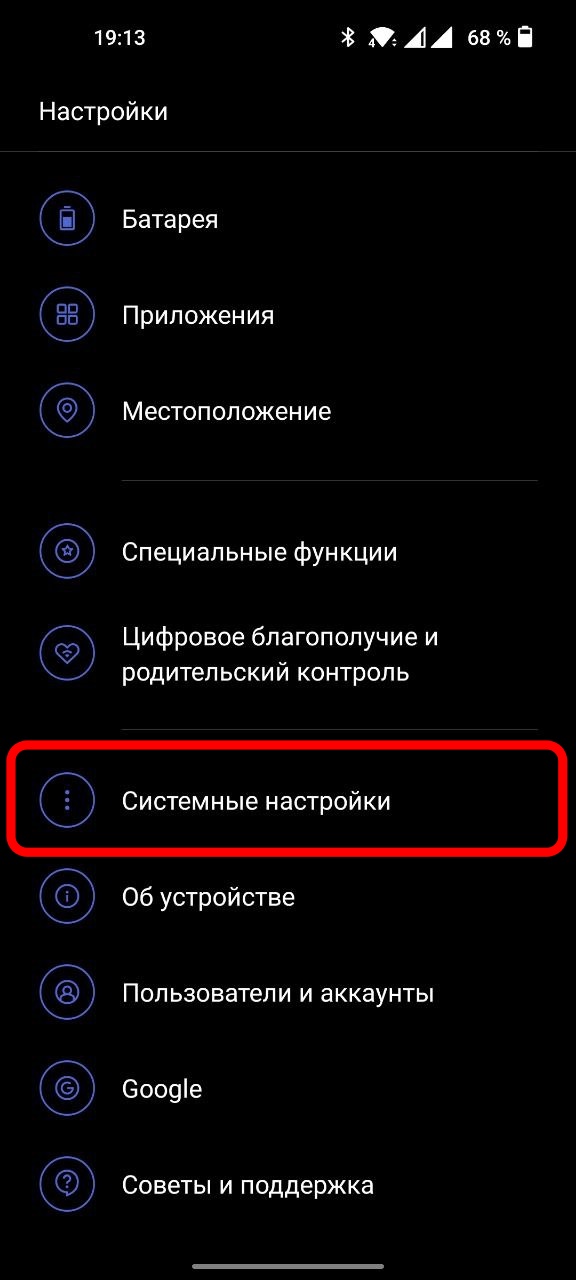
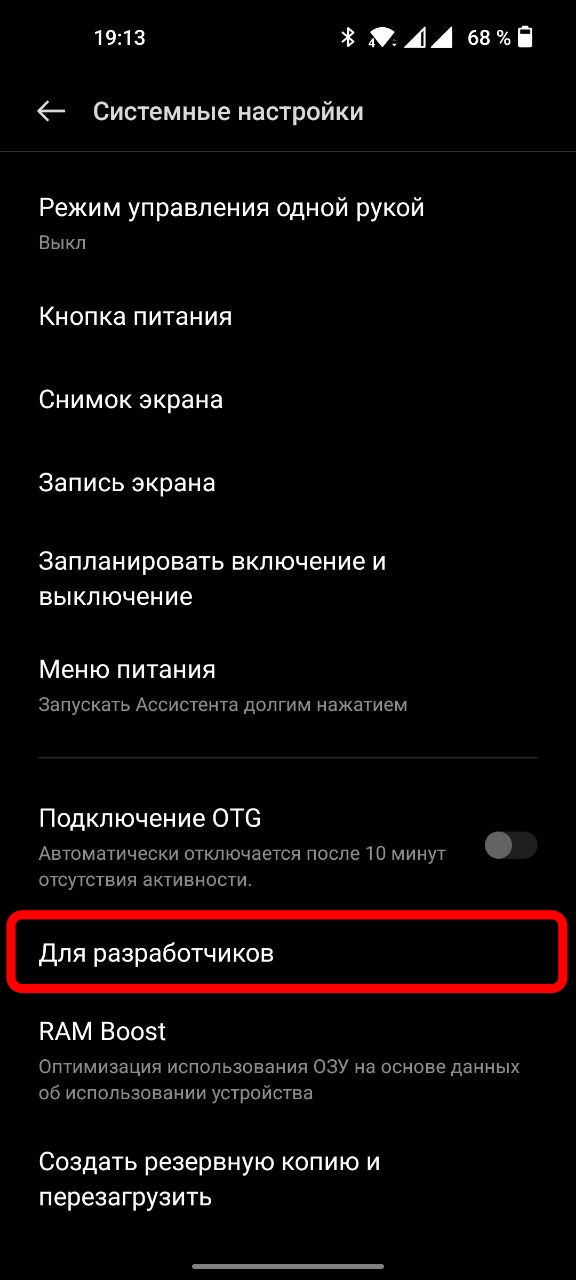
Шаг 2. Пролистайте список до вкладки «Сети» и активируйте ползунки «Не отключать мобильный Интернет» и «Аппаратное ускорение в режиме модема». Убедитесь, что сам раздел «Для разработчиков» также активен.

Заключение
Представленные выше советы и инструкции призваны улучшить автономность, быстродействие и скорость Интернет-соединения вашего устройства. Без сомнений, рекомендованный нами список методов мог быть еще шире, но некоторые из них мы уже упоминали в других статьях: «Как ускорить работу смартфона или планшета на Android» и «Как продлить время работы аккумулятора на Android: только рабочие советы».
Может быть вы знаете другие полезные советы для оптимизации смартфона? Расскажите о них в комментариях!
Оптимизация в Андроид телефонах и планшетах является одной из самых востребованных и важных функций. От ее качества напрямую зависит, как быстро будет работать устройство.
С каждой новой версией Android ее оптимизация улучшается, разработчики добавляют новые функции и убирают недостатки, которые тормозят систему.
Сегодня вы узнаете определение оптимизации в Android устройствах, как она работает и что дает.
Что такое оптимизация в телефоне?
Оптимизация в телефоне Android — это комплекс мер, которые помогают добиться наибольшей эффективности в производительности этой операционной системы. Делать ее можно с помощью уже встроенных в ОС средств или с помощью сторонних приложений.
Оптимизация приложений — процедура, которая оптимизирует уже установленные приложения на смартфон для работы с измененной/обновленной прошивкой/версией Андроид. Восстанавливает связи между ОС и программным обеспечением, т.е. простыми словами с помощью этой функции приложения становятся рабочими и функционируют без сбоев.
Зачем нужна оптимизация в телефоне?
Новые телефоны обладают очень мощной начинкой в виде процессоров, оперативной памяти и видео-ускорителя. Но, этого не всегда достаточно, чтобы операционная система работала быстро и стабильно, тем более это относится к сторонним приложениям.
Также, многие уже «старые устройства», которые были мощными всего несколько лет назад могут заметно подтормаживать с новыми приложениями и даже с самой новой версий Андроид.
Поэтому и нужно оптимизировать работу телефона, чтобы он работал быстрее и стабильнее. Делать это рекомендуется хотя бы раз в месяц.
Оптимизация Андроид телефона
Оптимизировать работу смартфона можно с помощью настроек операционной системы Андроид, небольших хитростей или с помощью специальных приложений. В любом случае добиться прироста производительности в 5% — 10% точно можно.
В первую очередь посмотрите есть ли такая функция у вас в телефоне, к примеру, на аппаратах от Xiaomi в MIUI можно найти утилиту «Безопасность» и выполнять оптимизацию через нее.
Настройки и хитрости для оптимизации
1. Очистите программы, которые есть в диспетчер задач/фоновых процессах. Это приложения, которые висят в фоне и занимают оперативную память устройства. Нажмите на устройстве внизу среди кнопок на среднюю в виде кружочка и позакрывайте все. На новых смартфонах, где включена функция управления жестами нужно сделать свайп снизу-вверх не отрывая пальца, чтобы открыть эту панель.
2. Очистите кэш память устройства. Такую функцию вы можете найти в лаунчере вашего телефона или в настройках в хранилище/памяти.
3. Удаляйте неиспользуемые приложения. Многие могут сами запускаться и работать в фоне, плюс просто забивать память смартфона.
4. Не ставьте живые обои — они могут заметно подтормаживать работу особенно старых моделей смартфонов.
5. Большое количество виджетов также забивает оперативную память и аппарат замедляется.
6. Чаще делайте чистку системы встроенными средствами или при помощи приложений.
7. Установите ограничение на количество фоновых процессов. Для этого нужно включить режим разработчика Андроид, для этого откройте настройки, перейдите в информацию об аппарате и 7 раз подряд нажмите на номер сборки.
Обратите внимание: Как заработать в интернете легко 100-200 рублей с телефона.
В расширенных настройках установить новые параметры. Не рекомендую ставить значение ниже 3 приложений, т.к. работать с телефоном станет довольно проблематично.
8. Также в режиме разработчика можно отключить анимацию для окон. Так, анимации не будет проигрываться и будет казаться, что все работает быстрее.
Дополнительно здесь же можно включить принудительную обработку GPU, но это уменьшит время работы от аккумулятора. Также некоторым помогает включение пункта «Отключить аппаратное наложение».
9. Постарайтесь использовать SD карту для хранения фотографий и других файлов. Чем больше будет свободной внутренней памяти — тем лучше. Конечно это не сильно актуально для смартфонов с большим количеством Гб.
10. Делайте обновление андроид. Часто в новых версиях дорабатываются некоторые функции и устройство начинает работать быстрее.
11. Антивирус может заметно тормозить устройства. Если вы уверены, что не подхватите вирус, то можете его отключить, но делайте это на свой страх и риск.
12. Многим помогает отключение GPS. Дополнительно это помогает немного увеличить работу смартфона.
13. Попробуйте сторонний лаунчер. Часто они работают быстрее, чем стандартные.
14. Сделайте сброс системы на заводские настройки и обновите систему. Часто помогает реально заметно увеличить быстродействие. Проверено лично на Xiaomi Redmi 6. Не забудьте сделать перед этим резервные копии данных.
В заключение
Это были основные методы, с помощью которых можно оптимизировать работу своего устройства на базе операционной системы Android. В любом случае с помощью них можно повысить скорость работы на 5-10%.
В следующей статье я расскажу, какие приложения помогут вам в оптимизации вашего устройства.
Больше интересных статей здесь: Гаджеты.
Источник статьи: Оптимизация телефона: ТОП способов и советов.
Для работы проектов iXBT.com нужны файлы cookie и сервисы аналитики.
Продолжая посещать сайты проектов вы соглашаетесь с нашей
Политикой в отношении файлов cookie
Наверное, каждому знакома ситуация, когда спустя недолгое время после покупки смартфон начинает работать заметно медленнее. Чаще всего от этого страдают наши родители и дети, которым мы по “наследству” передаем свои старые устройства. Сегодня мы рассмотрим несколько наиболее эффективных решений данной проблемы: от самых простых до в меру продвинутых действий.
И хотя все “иллюстрации” будут приведены для Android, но в большинстве своем все они актуальны и для других мобильных операционных систем.

Освобождаем место для системы
Для начала обратите внимание на то, сколько у вашего телефона осталось свободной памяти. Это можно сделать, зайдя в «Настройки» и там перейдя в «Хранилище». Для корректной работы системы необходимо иметь небольшой запас дискового хранилища. Если же места нет, то система пытается его выделить, освобождая свои резервы. А на это уходит то самое дополнительное время, которое мы с вами и наблюдаем, как «тормоза». Я рекомендую следить, чтобы было свободно не менее 5 Гб памяти. Чем больше, тем лучше.
Здесь мы встречаемся с первой важной проблемой, где же это место найти. Ведь все в нашем телефоне нам нужно.
Помогая ускорить работу устройств своим родителям и знакомым, я заметил много абсолютно одинаковых фотографий, сделанных «на всякий случай». Иногда бывают видеоролики, которые нужны были в моменте, а теперь просто лежат пустым грузом. Благодаря таким файлам можно высвободить иногда даже очень внушительное по объему пространство.
Ну и не забываем о возможности перекинуть данные в облако или на внешний хранитель (карту памяти, флешку или жесткий диск).
После этих действий, зачастую сразу видно, что система стала меньше «задумываться» при запуске приложений и переключении между ними.



Следующим шагом имеет смысл удалить те приложения, которыми вы не пользовались как минимум 3 недели. Память под приложения в системе имеет строго ограниченный объем, который не зависит от оставшегося места на диске. То есть бывает такое, что памяти вроде еще много, а в вверху горит значок о том, что все место кончилось. В этом случае лучше какие-нибудь программы удалить.
Здесь будьте внимательны! Удалять нужно само приложение, а не иконку на заглавном экране (проверить это можно через меню «Настройки» — «Приложения»).
Бывает и такое, что некоторые программы удалить нельзя в принципе. Тогда постарайтесь их хотя бы “отключить”. Эту функцию они сами предлагают вместо удаления.



Режим энергосбережения
Обратите особое внимание и на то, чтобы режим энергосбережения был отключен либо установлен как «оптимальный». Это также может дать заметный прирост в скорости. В попытках продлить работку аккумулятора, система может искусственно занижать частоту работы процессора. В нашем случае — это абсолютно лишнее.
Виджеты
Значительную нагрузку на систему оказывают также установленные на заглавном экране виджеты (такие как погода, курс доллара, новости и всякое другое). С ними, конечно, красиво и очень наглядно, но за это приходится платить откликом операционной системы. Например курсы валют мы смотрим не чаще раза в день, а новости вообще можно вызвать на экран в тот момент, когда у нас на них есть время.
Обычно я рекомендую отключить все, что вы используете менее раза в день. А потом, при необходимости, можно вернуть, если что-то вдруг понадобилось.
Очищаем кэш браузера и системы
Для продвинутых пользователей я лично рекомендую очистить кэш браузера и системы. Кэш это информация, которая загружается на ваш смартфон, например, при открытии любого сайта. По ходу использования такая информация копится и может достигать нескольких гигабайт. При этом никакой полезной работы вся эта куча не делает. По факту — это просто мусор, который надо время от времени вычищать.
Для начала выполним очистку в браузере. Для этого в настройках перейдем – «История» — «Очистить историю» и там нажать “Удалить данные”. За непосредственно кэш отвечает третья галочка сверху.



У приложений тоже скапливается подобный мусор, но его очистить немного сложнее. Например, в телефонах Xiaomi нужно зайти в раздел «Хранилище» — «Данные кэша» и согласится на его очистку. У других производителей для этих целей имеются специальные, вшитые в систему программы. У Самсунг, например, это «Обслуживание устройства», а у менее известных брендов «Менеджер хранилища».



Также эту функцию можно осуществить из системного меню, зажав при старте аппарата громкость вверх и кнопку включения. Там нужно войти в меню «Recovery» и выполнить функцию «Wipe Cache» и выбрать «Yes». Больше там ничего там не трогайте!
Еще один способ очистки
Эти же действия можно осуществить и установив специальные приложения из Play Market, например, «One Booster», «Booster Master» и «Ant Booster». Подобных приложений целая куча.
Однако, через системные функции будет намного надежнее. После оптимизации обязательно удалите все эти “бустеры”, так как ресурсы они жрут будь здоров. То есть, установили — почистили- удалили.
Промежуточные итоги
Так мы очистили место в общей памяти, удалили ненужные приложения и виджеты и почистили кэш. Этих действий уже достаточно, чтобы на собственном опыте ощутить значительный прирост скорости работы смартфона.
Данная процедура лично у меня занимает от 3 до 5 минут, после чего даже старенькие телефоны родителей начинают “бегать” заметно шустрее.
Далее рекомендуется выключить и включить телефон снова. Обратите внимание! Не перезагрузить, а именно выключить, а затем включить. Это очень разные процессы и только полное отключение позволяет очистить служебные области памяти.
Визуальное обнаружение «тяжелых» программ
Не менее полезно будет войти в настройки аккумулятора обратить внимание на те приложения, которые больше других нагружают систему. У меня, как видите, есть возможность скрыть системные процессы, с которыми мы сделать ничего не можем, и показывать только установленные мною приложения. В числе таких гигантов я лично заметил, например, популярную сеть Тик Ток и Фейсбук.



Автозагрузка
Также у некоторых смартфонов есть встроенный редактор автозагрузки приложений. Ну или его можно также на один раз установить из магазина приложений. Для примера можно привести «Boot Apps» или «Auto Start Manager». Таких программ тоже очень много.
Устанавливаем приложение, даем ему разрешения и в нем уже отключаем вообще все. Это позволит нам при старте системы сохранить максимальное число оперативной памяти и загружать туда только то, что действительно необходимо. Было такое, что в автозагрузку себя прописывали даже разные игры, установленные «от нечего делать». Подобный расход полезных мощностей должен быть немедленно пресечен.



Системное ограничение числа фоновых процессов
Системное ограничение числа фоновых процессов я лично трогать не рекомендую, так как всякие социальные сети уже давно стали актуальной нормой общения, и постоянная выгрузка их из памяти только добавит только лишних проблем.
Главное придерживаться разумного их количества. Восемь-десять социальных сетей в активном режиме даже современный флагман могут неслабо так нагрузить, что уж говорить о аппаратах пятилетней давности.
Однако у тех же смартфонов Xiaomi я нашел интересную функцию, позволяющую выгружать некоторые приложения из памяти. Это полезно, так как на социальные сети можно поставить запрет, а, например, на тайм киллер — нет.
Однако ставить для этих целей какие-нибудь внешние менеджеры я лично не рекомендую. Так что внимательно изучите настройки производительности своего устройства. Может там есть что-то еще удобнее.



Альтернативная память для системы
Еще один интересный прием пригодится, если вы купили актуальный, но достаточно бюджетный “китайский” телефон для своих родителей или ребенка. У меня вот как раз такой случай. Проблема тут заключается в том, что обычно в них экономят на всем, включая даже системную память. То есть она тут банально очень медленная. Но решение есть. Достаточно установить в такой смартфон любую современную карту памяти и назначить ее системной.
Сделать это очень просто, достаточно установить такую карточку в смартфон и включить его. Телефон сам спросит использовать данную карточку в виде системной памяти или просто как внешний накопитель. Выбирайте первый пункт и сами увидите насколько положительно это скажется на скорости работы.
Без подобного финта мой старый XGODY буквально ходил пешком, теперь же им вполне можно пользоваться.
Если ничего не помогло
Однако бывают ситуации, когда даже эти методы оказываются неэффективными. В этом случае поможет полный сброс устройства до заводских настроек. Обычно эта функция находится в «Настройки» — «Система» — «Сброс настроек». Предварительно обязательно сохраните все важные вам данные в облако, на флешку или в любое другое место, поскольку все это будет принудительно удалено. Сам я обычно делаю бэкап системы и переношу папку с ним на компьютер, чтобы после процесса очистки снова развернуть на систему. Но это лучше придержать на совсем уж крайний случай.



Послесловие
Уверен, при помощи приведенных простых, но безусловно важных шагов вы легко сможете ускорить не только свой смартфон, но и помочь менее опытным пользователям легко справится с подобными проблемами. Если же у вас есть собственные идеи относительно данной тематики, обязательно оставляйте их в комментариях.
